Windows8系统更新驱动提示第三方INF不包含数字签名信息的解决方法
时间:2021-04-20 15:23:58来源:装机助理重装系统www.zhuangjizhuli.com作者:由管理员整理分享
一般操作Windows8系统的驱动问题一直以来就是一个让无数人吐槽解决方法诟病!各大硬件厂商对于Windows8系统的驱动更新也不是很勤快,原因在于Windows8系统的市场一直没有办法扩展开来,但近日有Windows8系统来反应,在使用电脑时强制要求驱动签名,不然就会导致安装失败,对于双系统下Windows8或者但系统下的Windows8系统如何解决因为强制签名导致驱动安装失败的问题呢?其实采用win8系统64位专业版安装扫描仪驱动(扫描仪是老型号,只支持Vista)的修改版驱动(把Vista x32的驱动改成了x64的),驱动安装过程提示第三方INF不包含数字签名信息,就强制关闭,驱动安装失败。然而此种方法仅在操作后单次有效,如果需要安装其他驱动程序,需要重复下面的步骤。对此下面就来介绍一下解决方法吧。
第一种:win8双系统下:首先,启动到选系统时,选最下面的:更改默认值或选择其它选项——>选择其它选项——>疑难解答——>高级选项——>Windows启动设置—重新启动,最后再选择禁用驱动程序强制签名即可。
第二种:win8单系统:1、首先,进系统后,Win+C组合快捷键,在调出Charm菜单-更改电脑设置-设置-常规-高级启动的立即重启-疑难解答-高级选项-启动设置-重新启动,然后禁用驱动强制签名。
2、然后,在开机时,按shift+f8组合快捷键, 在选择系统启动菜单中的禁用驱动强制签名模式启动,就可以安装了,这个貌似无效,没按出来启动菜单来,有需要的可以多尝试几次。
第三种:
1、win8专业版64位系统;
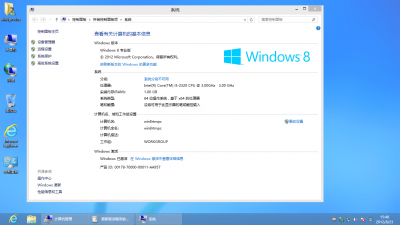
2、本地教程采用一个比较老版本的扫描仪,驱动很早就不更新了,只能找到vista版本的驱动,而且就是一个inf文件,所以把ntx86改为ntamd64就可以了,之前在win7旗舰版64位版本系统上测试是可以正常安装并且可以使用的;
3、在win8系统上安装提示第三方INF不包含数字签名信息,就结果,安装失败。
第四种:解决方法
1、Charm菜单(就是装好Win8显示你好后面的那个操作方法,在屏幕右侧的角落晃动下鼠标会出现的菜单;如果觉得晃不好的同学直接按Win+C就可以调出Charm菜单)就是Win 8右侧的那个全屏菜单,找到里面的设置;

2、最下面有个更改电脑设置,
最新更新:按Win+i组合快捷键,就可以不需要上面的第4点,直接打开设置;
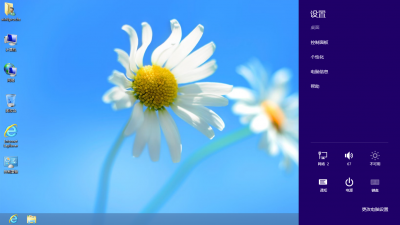
3、然后,打开电脑设置后,左侧选择常规,在右侧选择最后一项立即重启,对,就是要从这里更改Windows启动设置;
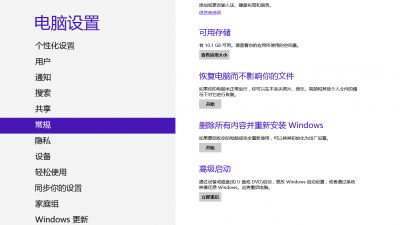
4、这里的重启超级快,连开机自检的POST都没看到,就切换好了!感觉像打了鸡血一样!!!- -!;
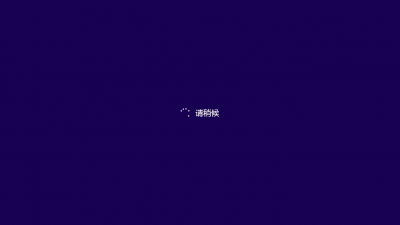
5、这里选择疑难解答;
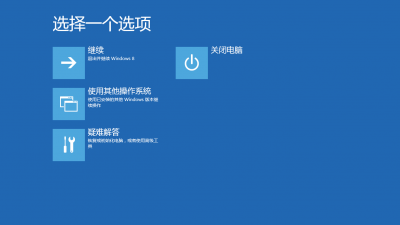
6、这里选择高级选项,其实这里还有很多其他选项(例如初始化电脑),看到就行了,不是本文重点,所以略过不提;
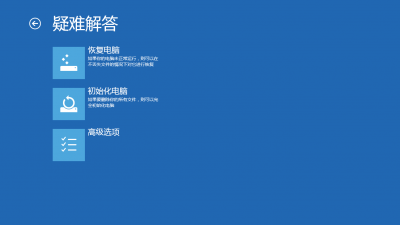
7、这里选择启动设置,其实这里还有很多其他选项(例如命令提示符,这个很多用途的)。
备注:这里特别讲一下命令提示符,之前曾经在这里用ghost恢复系统,但发现x64的Windows8,这个地方无法运行32位的Ghost32.exe程序,要用Ghost64.exe才可以。这里相当于PE了,可能与此有关。在x64的桌面环境是可以运行的。
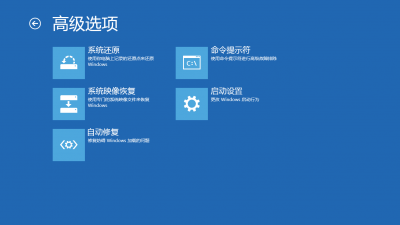
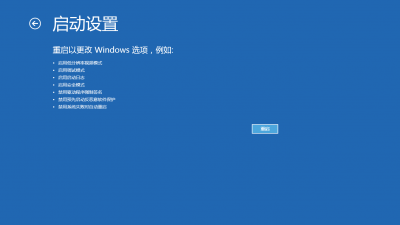
8、这里才是要真正重启了,难怪刚才那么那么快,原来是假的屏幕切换了一下而已。
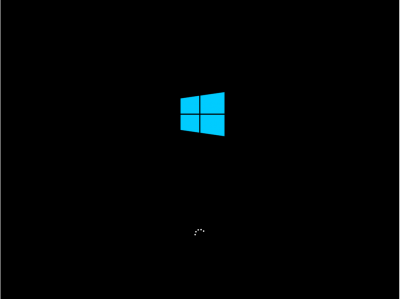
最新更新:这里是又一次重新启动了!!!!
之前少了一个图,有兄弟没有意识到下面的12.1和12.2都是启动菜单;
两种情形而已:9.1是Win8主系统,9.2是多系统且Win8不是主系统;
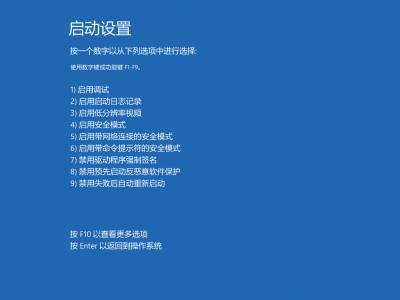
9.1、win8双系统:如果你的Win 8是主系统或者单Win 8系统会看到这样的界面,选择7-禁用驱动程序强制签名。我是按的小数字键盘,看屏幕说F7也可以;

9.2、win8单系统:如果你的Win8不是主系统,在选择Win8按F8会看到这样的界面,选择Dlsable Driver Signature Enforcement,在继续启动即可。这个菜单随着系统版本不同是有不同语言的,中文的话就是禁用驱动程序强制签名;
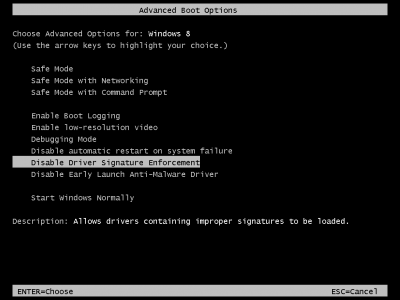
10、进入系统了;
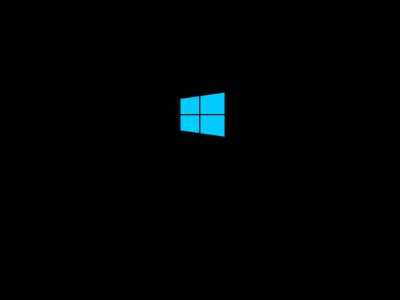
11、这下子更新驱动终于看到了传说中的Windows 安全对话框;
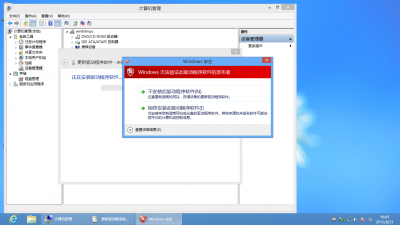
12、成功更新驱动。
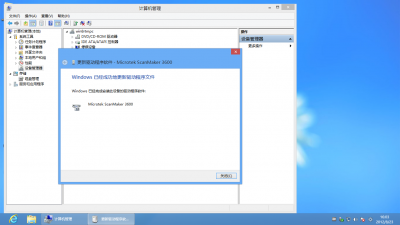
第五种:已被确定无效的方法:
1、组策略中用户配置-管理模板-系统-驱动程序安装-“设备驱动程序的代码签名”,双击,设置选“已启用”,“当windows检测到一个没有数字签名的驱动程序文件时”,选“忽略”,确定;
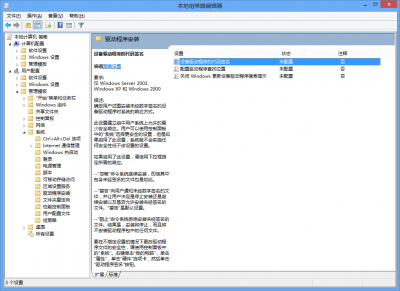
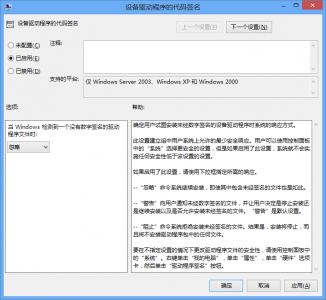
2、在管理员模式的Cmd中输入:
bcdedit.exe -set loadoptions DDISABLE_INTEGRITY_CHECKS
bcdedit/set testsigning on
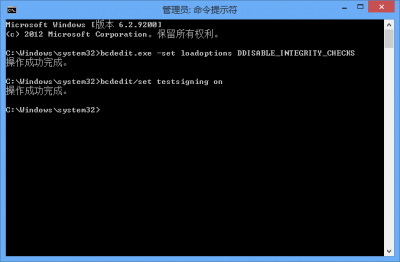
最新更新:这个命令是最近才接触的,听大家说是测试模式。并且会导致已经激活的系统带水印;
因为之前系统没激活,所以没有办法判断。今天在论坛看到交大的Kms,激活了系统,确实看到右下角的水印了;
而且再次确认,测试模式是无法强制驱动程序签名的,有图为证。
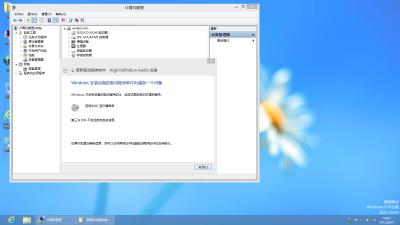
3、关于按F8键进入启动菜单的功能,什么F8,CTRL+F8,Shift+F8 都没有用了!想进入的话,就只能从Charm菜单的设置里面更改电脑设置,这里进入启动设置;
上述论坛中所提供的方法,经过实际测试,在Windows8(x64)下无效;
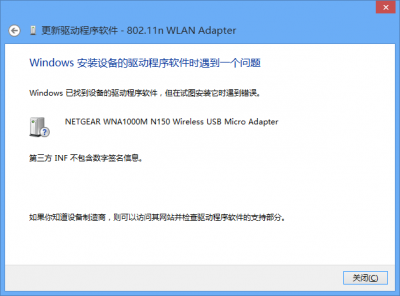
以上就是有关于电脑Windows系统的每次升级都带来了一大堆的问题,最为重要的问题就是厂商对于驱动程序的更新,尤其是一些比较老的设备,厂商有的根本就没有更新驱动程序,这也是导致微软官方升级了驱动程序之后而很多用户不愿意升级系统的原因,到现在xp系统市场份额还第二位!如果也遇到相关的驱动安装失败的问题,就可以参考此方法进行设置,希望这个教程对大家有所帮助。
第一种:win8双系统下:首先,启动到选系统时,选最下面的:更改默认值或选择其它选项——>选择其它选项——>疑难解答——>高级选项——>Windows启动设置—重新启动,最后再选择禁用驱动程序强制签名即可。
第二种:win8单系统:1、首先,进系统后,Win+C组合快捷键,在调出Charm菜单-更改电脑设置-设置-常规-高级启动的立即重启-疑难解答-高级选项-启动设置-重新启动,然后禁用驱动强制签名。
2、然后,在开机时,按shift+f8组合快捷键, 在选择系统启动菜单中的禁用驱动强制签名模式启动,就可以安装了,这个貌似无效,没按出来启动菜单来,有需要的可以多尝试几次。
第三种:
1、win8专业版64位系统;
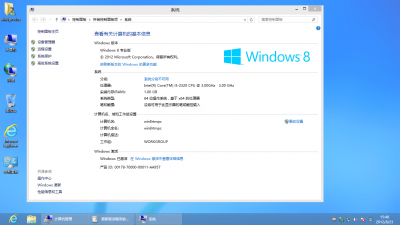
2、本地教程采用一个比较老版本的扫描仪,驱动很早就不更新了,只能找到vista版本的驱动,而且就是一个inf文件,所以把ntx86改为ntamd64就可以了,之前在win7旗舰版64位版本系统上测试是可以正常安装并且可以使用的;
3、在win8系统上安装提示第三方INF不包含数字签名信息,就结果,安装失败。
第四种:解决方法
1、Charm菜单(就是装好Win8显示你好后面的那个操作方法,在屏幕右侧的角落晃动下鼠标会出现的菜单;如果觉得晃不好的同学直接按Win+C就可以调出Charm菜单)就是Win 8右侧的那个全屏菜单,找到里面的设置;

2、最下面有个更改电脑设置,
最新更新:按Win+i组合快捷键,就可以不需要上面的第4点,直接打开设置;
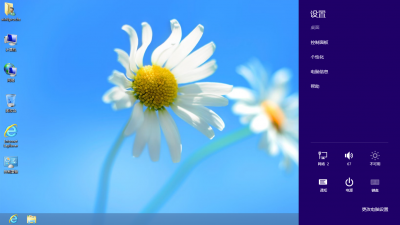
3、然后,打开电脑设置后,左侧选择常规,在右侧选择最后一项立即重启,对,就是要从这里更改Windows启动设置;
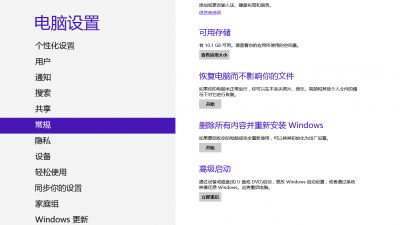
4、这里的重启超级快,连开机自检的POST都没看到,就切换好了!感觉像打了鸡血一样!!!- -!;
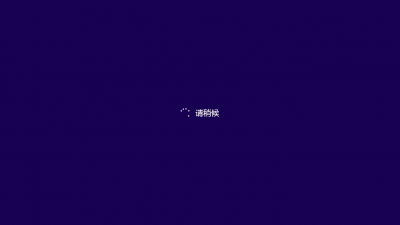
5、这里选择疑难解答;
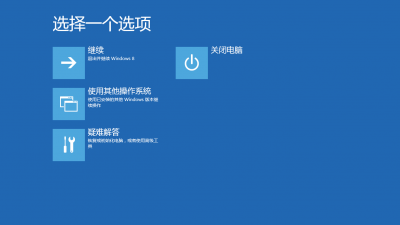
6、这里选择高级选项,其实这里还有很多其他选项(例如初始化电脑),看到就行了,不是本文重点,所以略过不提;
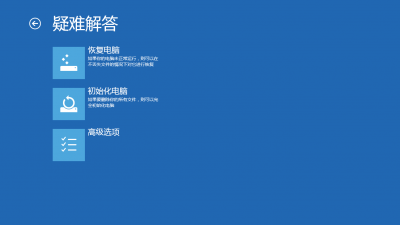
7、这里选择启动设置,其实这里还有很多其他选项(例如命令提示符,这个很多用途的)。
备注:这里特别讲一下命令提示符,之前曾经在这里用ghost恢复系统,但发现x64的Windows8,这个地方无法运行32位的Ghost32.exe程序,要用Ghost64.exe才可以。这里相当于PE了,可能与此有关。在x64的桌面环境是可以运行的。
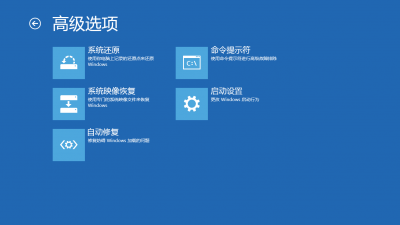
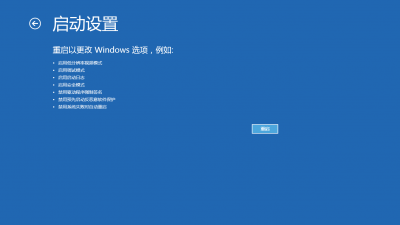
8、这里才是要真正重启了,难怪刚才那么那么快,原来是假的屏幕切换了一下而已。
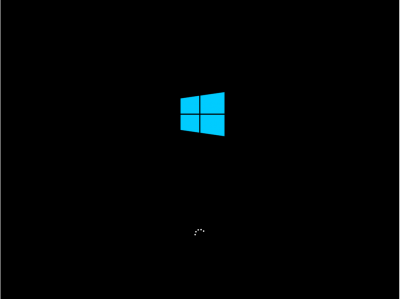
最新更新:这里是又一次重新启动了!!!!
之前少了一个图,有兄弟没有意识到下面的12.1和12.2都是启动菜单;
两种情形而已:9.1是Win8主系统,9.2是多系统且Win8不是主系统;
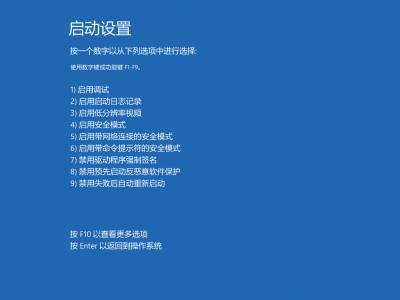
9.1、win8双系统:如果你的Win 8是主系统或者单Win 8系统会看到这样的界面,选择7-禁用驱动程序强制签名。我是按的小数字键盘,看屏幕说F7也可以;

9.2、win8单系统:如果你的Win8不是主系统,在选择Win8按F8会看到这样的界面,选择Dlsable Driver Signature Enforcement,在继续启动即可。这个菜单随着系统版本不同是有不同语言的,中文的话就是禁用驱动程序强制签名;
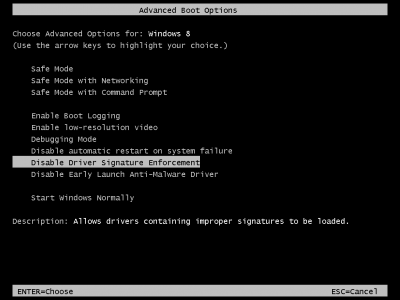
10、进入系统了;
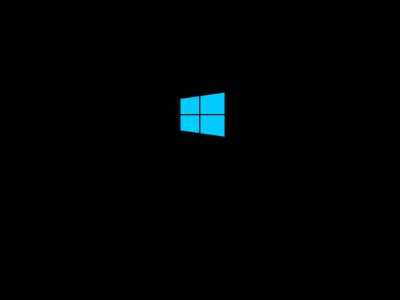
11、这下子更新驱动终于看到了传说中的Windows 安全对话框;
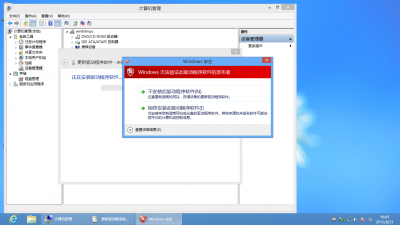
12、成功更新驱动。
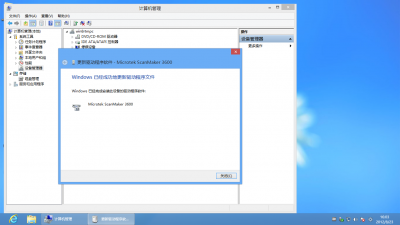
第五种:已被确定无效的方法:
1、组策略中用户配置-管理模板-系统-驱动程序安装-“设备驱动程序的代码签名”,双击,设置选“已启用”,“当windows检测到一个没有数字签名的驱动程序文件时”,选“忽略”,确定;
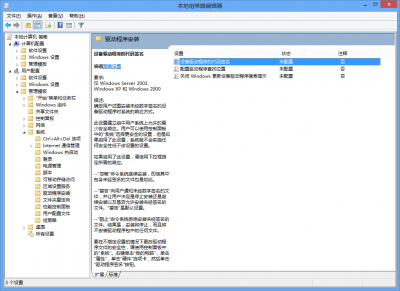
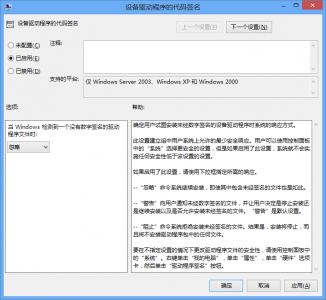
2、在管理员模式的Cmd中输入:
bcdedit.exe -set loadoptions DDISABLE_INTEGRITY_CHECKS
bcdedit/set testsigning on
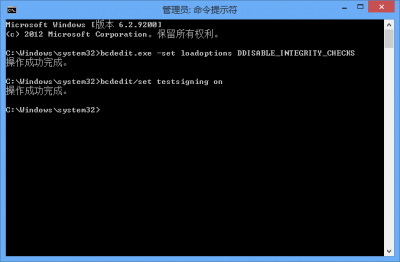
最新更新:这个命令是最近才接触的,听大家说是测试模式。并且会导致已经激活的系统带水印;
因为之前系统没激活,所以没有办法判断。今天在论坛看到交大的Kms,激活了系统,确实看到右下角的水印了;
而且再次确认,测试模式是无法强制驱动程序签名的,有图为证。
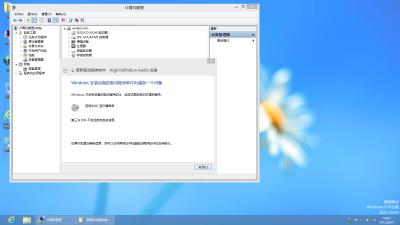
3、关于按F8键进入启动菜单的功能,什么F8,CTRL+F8,Shift+F8 都没有用了!想进入的话,就只能从Charm菜单的设置里面更改电脑设置,这里进入启动设置;
上述论坛中所提供的方法,经过实际测试,在Windows8(x64)下无效;
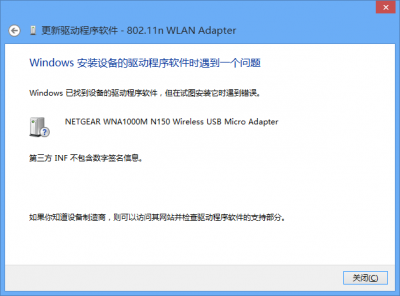
以上就是有关于电脑Windows系统的每次升级都带来了一大堆的问题,最为重要的问题就是厂商对于驱动程序的更新,尤其是一些比较老的设备,厂商有的根本就没有更新驱动程序,这也是导致微软官方升级了驱动程序之后而很多用户不愿意升级系统的原因,到现在xp系统市场份额还第二位!如果也遇到相关的驱动安装失败的问题,就可以参考此方法进行设置,希望这个教程对大家有所帮助。
分享到:
